Wi-Fi-signaali ja langattoman verkon alhainen nopeus katoaa
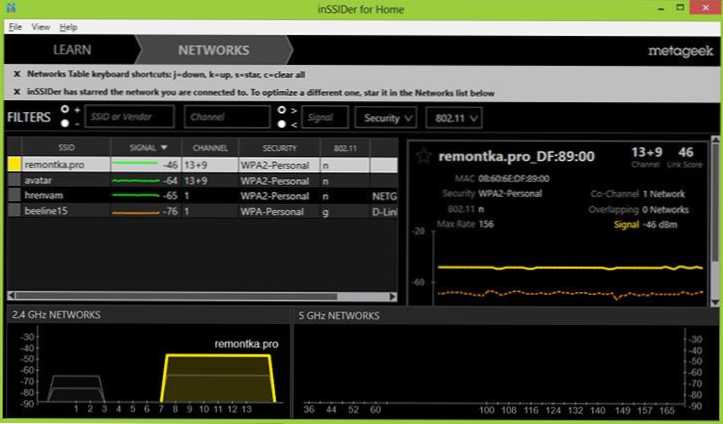
- 4195
- 549
- Tony Swaniawski
Wi-Fi-reitittimen määrittäminen ei ole niin vaikeaa, että sen jälkeen huolimatta siitä, että yleensä kaikki toimii, monenlaisia ongelmia on mahdollista ja yleisin niistä sisältää Wi-Fi-signaalin menetyksen, samoin kuin Internetin alhainen nopeus (joka on erityisen havaittavissa tiedostojen lataamisessa) Wi-Fi. Katsotaanpa kuinka korjata se.
Varoitan etukäteen, että tämä ohje ja ratkaisu eivät liity niihin tilanteisiin, joissa esimerkiksi lataamalla torrentista, Wi-Fi-reititin vain jäätyy ja ei reagoi mihinkään uudelleenlataamiseen. Cm. Myös reitittimen asetukset - kaikki artikkelit (ratkaisu ongelmiin, eri mallien asettamiseen suosituille tarjoajille, yli 50 ohjeita)
Yksi yleisimmistä syistä, miksi Wi-Fi yhdistää
Ensinnäkin, kuinka tämä näyttää myös erityisiltä oireilta, joilla voidaan määrittää, että Wi-Fi-yhteys katoaa täsmällisesti tästä syystä:
- Puhelin, tabletti tai kannettava tietokone yhdistyvät joskus Wi -Fi: hen, ja joskus ei, melkein ilman mitään logiikkaa.
- Wi-Fi: n nopeus, jopa ladattaessa paikallisista resursseista, on liian matala.
- Yhteys Wi-Fi: n kanssa katoaa yhdessä paikassa, eikä kaukana langattomasta reitittimestä, ei ole vakavia esteitä.
Ehkä yleisimmät kuvaamani oireet. Joten yleisin syy niiden ulkonäölle on saman kanavan langattoman verkon käyttö. Tämän seurauksena kanavan häiriöiden ja "tukkeutumisen" yhteydessä ja sellaiset asiat ilmestyvät. Ratkaisu on melko ilmeinen: Vaihda kanava, koska useimmissa tapauksissa käyttäjät jättävät automaattisen arvon, joka on asennettu oletusreitittimen asetuksiin.
Tietysti voit yrittää suorittaa nämä toimet satunnaisesti kokeilemalla erilaisia kanavia, kunnes vakain löytyy. Mutta voit lähestyä tapausta ja kohtuullisemmin - etukäteen ilmaisten kanavien määrittämiseksi.
Kuinka löytää ilmainen Wi-Fi-kanava
Jos sinulla on puhelin tai tabletti Androidilla, suosittelen toisen ohjeen käyttöä: Kuinka löytää ilmainen Wi-Fi-kanava WiFi-analysaattorillaEnsinnäkin, lataa INSSider -ilmainen ohjelma tietokoneelta viralliselta verkkosivustolta http: // www.Metageek.Netto/tuotteet/sisäpiiriläinen/. (Upd: Ohjelmasta on maksettu. Mutta Nehillä on ilmainen versio Androidille). Tämä apuohjelma skannaa helposti kaikki ympäristösi langattomat verkot ja graafisessa muodossa näyttää tietoja näiden verkkojen jakautumisesta kanavien kautta. (Cm. alla oleva kuva).
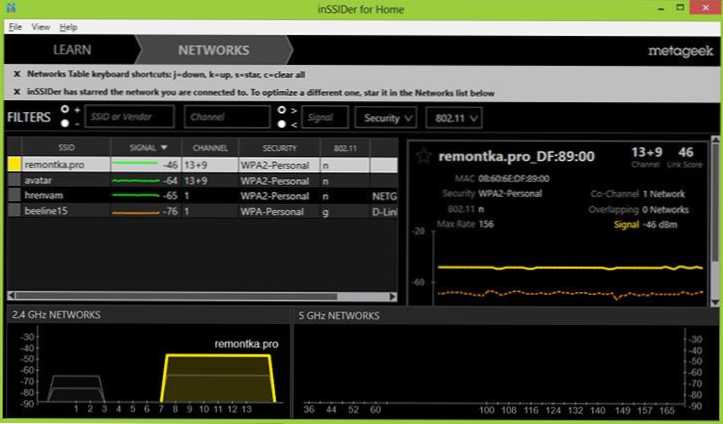
Kahden langattoman verkon signaalit ovat päällekkäin
Selvitetään, mitä tässä aikataulussa näytetään. Minun tukiasemani, Remontka.Pro käyttää kanavia 13 ja 9 (kaikki reitittimet eivät voi käyttää kahta kanavaa tiedonsiirtoon). Huomaa, että voit nähdä, että toinen langaton verkko käyttää samoja kanavia. Vastaavasti voidaan olettaa, että Wi-Fi-linkki-ongelmat johtuvat tästä tekijästä. Mutta kanavat 4, 5 ja 6 ovat ilmeisesti ilmaisia.
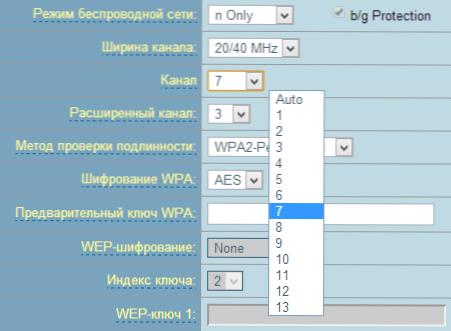
Yritetään muuttaa kanavaa. Yleinen merkitys on valita kanava, joka on niin pitkälle -kaikista muista riittävän vahvoista langattomista signaaleista. Siirry tämän tekemiseen reitittimen asetuksiin ja siirry langattoman Wi-Fi-verkon asettamiseen (kuinka mennä reitittimen asetuksiin) ja ilmoita tarvittava kanava. Sen jälkeen käytä muutoksia.
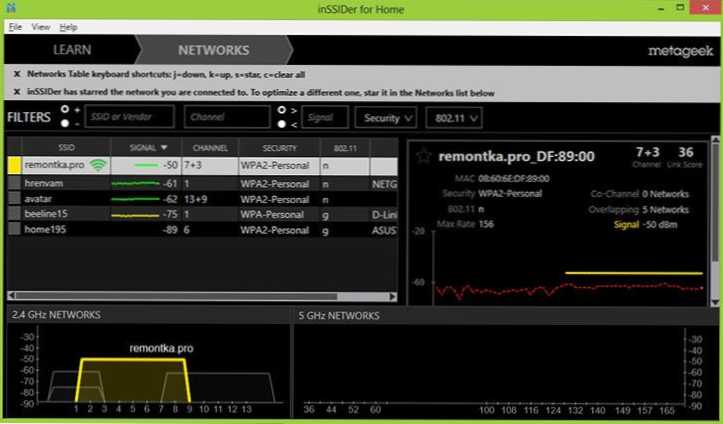
Kuten näette, kuva on muuttunut parempaan suuntaan. Nyt suurella todennäköisyydellä Wi -Fi: n nopeuden menetys ei ole niin merkittävä, ja yhteyden käsittämättömät kalliot ovat niin usein.
On syytä huomata, että jokainen langattoman verkon kanava puolustetaan toiselta 5 MHz: llä, kun taas kanavan leveys voi olla 20 tai 40 MHz. Siten, kun valitset esimerkiksi 5 kanavaa, myös naapurimaihin liittyy - 2, 3, 6 ja 7.
Vain tapauksessa: Tämä ei ole ainoa syy, miksi reitittimen tai Wi-Fi-yhteyden kautta voi olla pieni nopeus, vaikkakin yleisin. Se voi johtua myös epävakaasta laiteohjelmistosta, itse reitittimen ongelmista tai vastaanotinlaitteesta sekä virtalähteen ongelmista (jännitehyppyt jne.D.-A. Voit lukea lisää erilaisten ongelmien ratkaisemisesta Wi-Fi-reitittimen asettamisessa ja langattomien verkkojen toiminnassa täältä.
- « Kuinka siirtää tiedostoja tietokoneelta Android -puhelimeen ja takaisin
- Bug Stop 0x000000A5 Windows 7 ssä ja Windows XP n asennettaessa »

